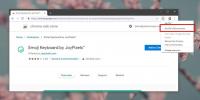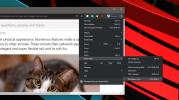Kaip sustabdyti „Google Hangout“ automatinį paleidimą
„Google Hangouts“ yra populiarus įrankis susitikimai internetu ir šiuo metu jis naudojamas gana mažai. Įrankis veikia naudojant „Chrome“ ir iš esmės yra „Chrome“ programa, susieta su ta pačia „Google“ paskyra, kurią naudojate naršyklėje. Ji paleidžiama automatiškai, kai paleidžiate „Chrome“, ir ji toliau veikia fone, net jei jos neatidarote patys. Jei norite išeiti iš „Google Hangouts“ arba sustabdyti jo automatišką paleidimą, turite pakoreguoti jo nustatymus. Čia yra parametrai, kuriuos turite pakeisti.
„Google Hangouts“ veikia, kai uždaroma „Chrome“
„Google Hangout“ veiks net tada, kai „Chrome“ bus uždaryta. Tai yra numatytasis elgesys, tačiau jį lengva pakeisti. Atidarykite „Chrome“ ir spustelėkite daugiau parinkčių mygtuką viršuje, dešinėje. Meniu pasirinkite „Nustatymai“. Nustatymų puslapyje slinkite iki galo ir spustelėkite parinktį „Išplėstinė“.
Slinkite žemyn iki skyriaus „Sistema“ ir išjunkite parinktį „Tęsti foninių programų veikimą, kai„ Google Chrome “uždaroma“. „Google Hangouts“ neveiks, nebent atidarysite „Chrome“. Jei uždarysite „Chrome“, „Hangout“ taip pat bus uždarytas.

Sustabdykite „Hangout“ paleidimą paleisties metu
Kai atidarysite „Chrome“, jis automatiškai atidarys „Hangout“. Jei norite, kad taip neatsitiktų, „Hangout“ turite pakeisti nedidelį nustatymą. Atidarykite „Hangout“ ir spustelėkite mėsainio piktogramą viršuje, kairėje. Bus atidarytos parinktys. Slinkite žemyn į skyrių „Hangout“ programos nustatymai “ir panaikinkite žymėjimą prie parinkties„ Pradėti „Hangout“ programą, kai „Chrome“ paleista “.
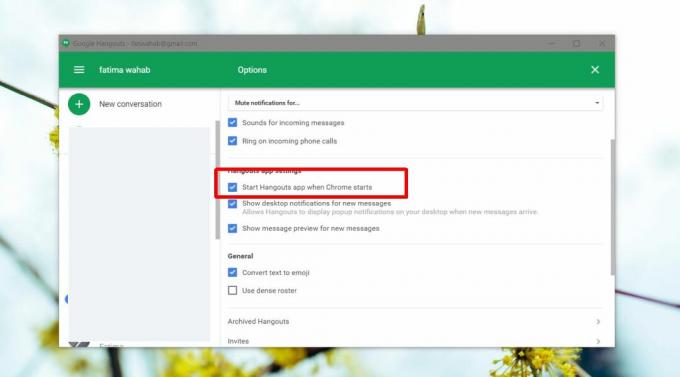
Išeik iš „Hangout“
Dabar, kai sustabdėte „Hangout“ automatinį paleidimą ir neveikimą fone, galbūt norėsite išeiti ir iš „Hangout“. Norėdami išeiti iš „Hangout“, turite atidaryti programą ir spustelėti „Hamburger“ piktogramą. Puslapyje Parinktys slinkite iki pabaigos ir spustelėkite „Išeiti“.
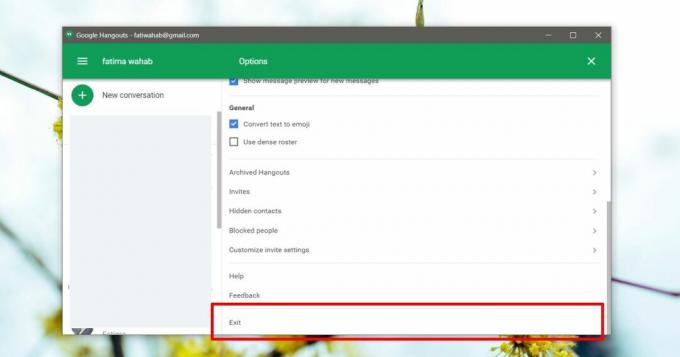
Tai išeis iš „Hangout“ ir veiksmingai atsijungs nuo programos. Jums nereikės uždaryti „Chrome“, kad atsikratytumėte. Programos piktograma ir toliau bus rodoma sistemos dėkle. Jei spustelėsite piktogramą, ji paleis programą ir automatiškai prisijungs. Jei naršyklėje apsilankysite „Gmail“, būsite prisijungę prie „Hangout“ „Gmail“ tinklalapyje.
„Hangout“ paslėpti nuo sistemos dėklo galite paslėpti „Windows 10“ perpildymo meniu. „MacOS“ galite naudoti trečiųjų šalių programas paslėpti piktogramas perpildytame meniu.
Paieška
Naujausios žinutės
Kaip sukurti „Chrome“ plėtinio atsarginę kopiją
„Chrome“ plėtiniai egzistuoti vienoje iš dviejų vietų; „Chrome“ int...
Kaip sugrąžinti parinktį „Visada atidaryti tokio tipo nuorodas susijusioje programoje“ „Chrome“
Jei reikia, „Chrome“ gali atidaryti išorines programas sistemoje „W...
Kaip išjungti „JavaScript“ „Chrome“
Dažnas įsilaužimas į iššokančius langus, kurie blokuoja svetaines, ...